Wprowadzenie
W erze cyfrowej zabezpieczenie swoich dzieł za pomocą znaku wodnego jest kluczowe. Niezależnie od tego, czy są to obrazy, dokumenty, czy inne projekty kreatywne na laptopie Chromebook, znaki wodne stanowią doskonały środek ochrony własności intelektualnej. Na pierwszy rzut oka może się to wydawać skomplikowane, jednak odpowiednie narzędzia sprawiają, że proces jest prosty. Niezależnie od tego, czy zdecydujesz się skorzystać z Google Rysunków, czy też bardziej zaawansowanej aplikacji zewnętrznej, znajdziesz różne metody dostosowane do swoich rzeczywistych potrzeb. Rozpocznijmy podróż, by rozwikłać tajniki umieszczania znaków wodnych na Chromebooku.
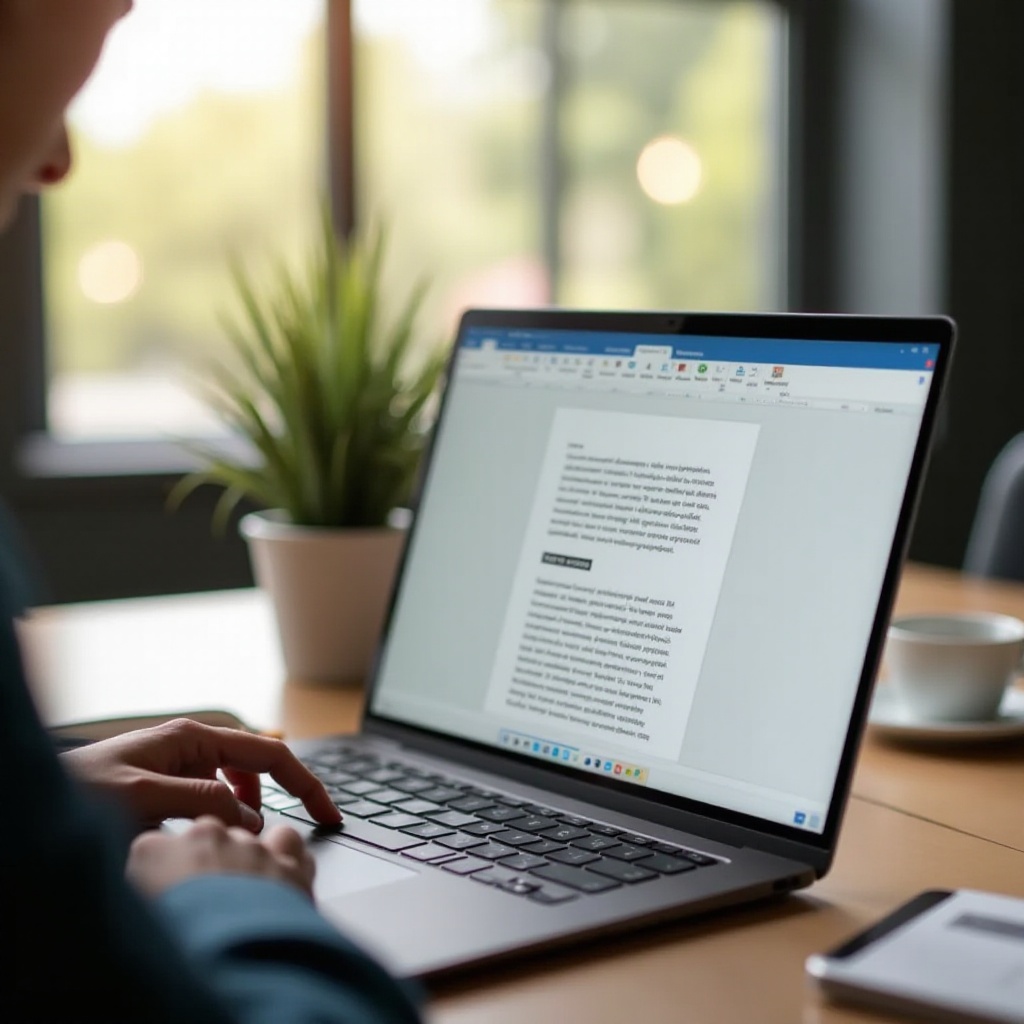
Dlaczego używać znaków wodnych?
Znaczenie używania znaków wodnych nie może być pomniejszone. Są one niezbędne nie tylko do zapobiegania nieautoryzowanemu użyciu Twoich treści cyfrowych, ale również do zapewnienia widoczności i autorytetu marki. Gdy wyświetlasz obrazy lub udostępniasz treści online, znak wodny wskazuje na pochodzenie, zaznaczając własność. Dla profesjonalistów znak wodny symbolizuje autentyczność, wzmacniając wiarygodność ich pracy. Co istotne, profesjonaliści tacy jak fotografowie i projektanci intensywnie używają znaków wodnych, aby zabezpieczyć swoje dzieła przed niewłaściwym użyciem. Zrozumienie licznych zalet znaków wodnych zainspiruje Cię do regularnego ich wprowadzania w Twoje projekty na Chromebooku.
Przygotowanie Chromebooka do umieszczania znaków wodnych
Przygotowanie jest kluczowe dla płynnego doświadczenia związanego z umieszczaniem znaków wodnych. Rozpocznij od upewnienia się, że Twój Chromebook jest zaktualizowany do najnowszej wersji, aby zapobiec problemom z kompatybilnością z aplikacjami lub rozszerzeniami, które zamierzasz używać. Upewnij się, że Twój sprzęt ma wystarczającą ilość miejsca, aby pomieścić nowe pliki projektów. Niezawodny dostęp do internetu jest kluczowy, szczególnie w przypadku korzystania z narzędzi i aplikacji online. Zapoznaj się z Google Rysunkami, łatwo dostępnym narzędziem za pośrednictwem Dysku Google, jako że stanowi ono solidną platformę do umieszczania znaków wodnych na Chromebooku. Z tym przygotowaniem, jesteś gotowy do płynnego doświadczenia związanego z umieszczaniem znaków wodnych.

Używanie Google Rysunków do umieszczania znaków wodnych
Google Rysunki oferują wszechstronną i dostępną platformę do tworzenia i stosowania znaków wodnych. Oto kroki, które należy wykonać:
Dostęp i konfiguracja Google Rysunków
- Uruchom Dysk Google i wybierz ‘Nowy’.
- Przejdź do ‘Więcej’, a następnie wybierz ‘Google Rysunki’.
- Utwórz nowy rysunek jako tło dla projektu znaku wodnego.
Projektowanie znaku wodnego z tekstem i obrazami
- Użyj narzędzia tekstowego, aby wstawić pożądany tekst, taki jak Twoje imię lub logo marki.
- Zmień czcionkę i rozmiar dla przejrzystości i wpływu.
- Aby dodać grafikę, kliknij ikonę ‘Obraz’, aby wstawić logo lub odpowiedni obraz.
- Dostosuj poziomy przejrzystości, aby znak wodny subtelnie wkomponował się w tło.
Zapisywanie i stosowanie znaku wodnego
- Zadowolony z wyniku znak wodny? Pobierz go jako plik PNG z przezroczystym tłem za pomocą ‘Plik’.
- Otwórz dokument lub obraz, do którego chcesz zastosować znak wodny.
- Wstaw i odpowiednio umieść zapisany plik znaku wodnego na dokumencie lub obrazie.
Dzięki tym krokom Google Rysunki umożliwiają użytkownikom Chromebooka proste i skuteczne rozwiązania do umieszczania znaków wodnych.
Najlepsze aplikacje zewnętrzne do zaawansowanego umieszczania znaków wodnych na Chromebooku
Chociaż Google Rysunki są skuteczne, aplikacje zewnętrzne oferują bardziej zaawansowane możliwości dla tych, którzy szukają dodatkowych funkcji.
Pikiz: Przegląd i funkcje
Pikiz wyróżnia się przyjaznym interfejsem, umożliwiając przetwarzanie wsadowe i dostęp do konfigurowalnych szablonów znaków wodnych. Wykorzystaj artystyczne czcionki i ikony, aby stworzyć wyraźne i spersonalizowane znaki wodne.
Watermarkly: Przegląd i funkcje
Prostota definiuje Watermarkly, wyróżniając się w masowym znakowaniu zdjęć, oszczędzając czas. Obsługuje szeroki zakres formatów i oferuje bezpieczne przetwarzanie w chmurze, by chronić Twoje pliki podczas procesu edycji.
PhotoMarks: Przegląd i funkcje
PhotoMarks spełnia potrzeby zarówno nowicjuszy, jak i doświadczonych użytkowników, oferując opcje znaków wodnych tekstowych i logo. Jego funkcja podglądu na żywo i szczegółowe ustawienia dostosowywania sprawiają, że jest to kompleksowe rozwiązanie dla różnych wymagań związanych z umieszczaniem znaków wodnych.
Te aplikacje zewnętrzne rozszerzają możliwości oferowane przez Google Rysunki, stanowiąc atrakcyjny wybór do zaawansowanych zadań związanych z umieszczaniem znaków wodnych.

Tworzenie pierwszego znaku wodnego: Przewodnik krok po kroku
Rozpoczęcie tworzenia pierwszego znaku wodnego to satysfakcjonujące doświadczenie. Ten przewodnik sprawia, że proces jest przystępny:
- Wybierz między Google Rysunkami a aplikacją zewnętrzną do tworzenia znaku wodnego.
- Stwórz swój znak wodny, używając wybranego narzędzia.
- Przetestuj widoczność i atrakcyjność wizualną projektu na przykładzie obrazu.
- Zapisz ukończony znak wodny i załaduj plik, który chcesz chronić.
- Zastosuj swój znak wodny, upewniając się, że uzupełnia, a nie przytłacza zawartość główną.
- Zapisz plik ze znakiem wodnym w pożądanym formacie.
Podążanie za tymi krokami pozwoli Ci z pewnością i łatwością tworzyć profesjonalne znaki wodne.
Rozwiązywanie powszechnych problemów z umieszczaniem znaków wodnych
Chociaż technologia upraszcza proces umieszczania znaków wodnych, czasami mogą wystąpić problemy. Jeśli znak wodny nie jest widoczny, sprawdź jego umiejscowienie na warstwie. Ustawienia przezroczystości mogą wymagać dostosowania, jeśli znak wodny jest zbyt słaby. Jeżeli pojawiają się problemy z zapisywaniem plików, sprawdź dostępność miejsca do przechowywania i upewnij się o zgodności różnych używanych formatów. Utrzymywanie aplikacji zaktualizowanych chroni przed zakłóceniami spowodowanymi błędami i poprawia funkcjonalność.
Podsumowanie
Opanowanie procesu tworzenia znaku wodnego na Chromebooku zwiększa zarówno produktywność, jak i ochronę Twoich zasobów cyfrowych. Niezależnie od tego, czy polegasz na Google Rysunkach, czy też korzystasz z aplikacji zewnętrznych, umieszczanie znaków wodnych staje się dostępne i skuteczne. Dzięki proaktywnemu zabezpieczaniu dokumentów i obrazów znaki wodne zapewniają utrzymanie integralności i pozycji Twoich kreatywnych przedsięwzięć.
Często zadawane pytania
Czy mogę używać dowolnego Chromebooka do tworzenia znaku wodnego?
Tak, każdy Chromebook może tworzyć znaki wodne za pomocą wbudowanych narzędzi lub aplikacji firm trzecich.
Czy są dostępne darmowe aplikacje do tworzenia znaków wodnych na Chromebooku?
Tak, kilka darmowych aplikacji, takich jak Pikiz i Watermarkly, oferuje podstawowe funkcje znakowania wodnego bez kosztów.
Jak usunąć znak wodny, jeśli zajdzie taka potrzeba?
Usunięcie znaku wodnego wymaga edycji oryginalnego pliku lub użycia oprogramowania do edycji zdjęć w celu usunięcia istniejącego znaku wodnego.

